
- •Департамент образования города москвы
- •Методические указания
- •Основные понятия
- •I. Структура окна word
- •II. Приемы форматирования текста
- •III. Работа по форматированию текста
- •Задание шрифта для выделенного фрагмента
- •Форматирование абзацев
- •Задание интервалов
- •Задание отступов
- •IV. Работа с таблицами Основные понятия
- •Создание таблицы
- •Порядок выполнения работы.
- •Заполнение таблицы. Указателем мыши или стрелками управления курсором перевести курсор в нужную ячейку Таблицы 1 и заполнить таблицу данными:
- •Объединение ячеек
- •Изменение высоты и/или ширины ячейки
- •Форматирование таблицы
- •V. Использование систем проверки орфографии и грамматики. Основные понятия
- •Задания для самостоятельной работы Задание 1.
- •§3. Прямоугольные треугольники
- •II. Редактирование текста
- •§3. Прямоугольные треугольники
- •Задание 2.
- •Литература
Задание шрифта для выделенного фрагмента

Рис. 2. Отображение ленты вкладки Главная.
Выделить нужный фрагмент текста (первый абзац - заголовок).
Выбрать на ленте вкладку Главная. С помощью мыши выбрать в раскрывающемся списке гарнитуру Arial.
В раскрывающемся списке выбрать размер шрифта 16.
Нажать кнопки Полужирный и Подчеркнутый.
Другой вариант: вкладка Главная, группа Шрифт. Появится окно Шрифт. Можно задать те же параметры шрифта.
5.
С помощью кнопок
![]() ,
которые задают выравнивание по левому
краю, по центру, по правому краю и ширине
соответственно и расположены во вкладке
Главная,
выбрать
выравнивание
по
центру.
,
которые задают выравнивание по левому
краю, по центру, по правому краю и ширине
соответственно и расположены во вкладке
Главная,
выбрать
выравнивание
по
центру.
Форматирование абзацев
Изменение параметров абзацев выполняется с помощью диалогового окна Абзац (рис.3), вызываемого: вкладка Главная, группа Абзац.
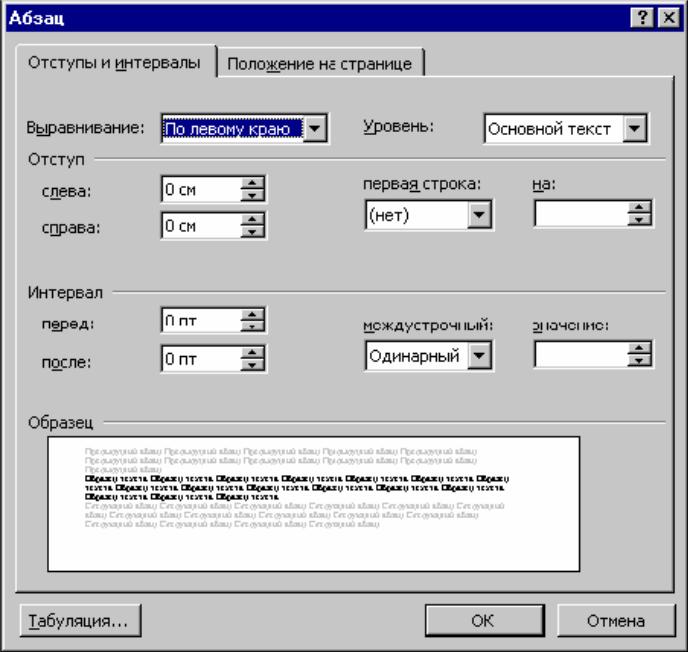
Рис.3. Вкладка Отступы и интервалы диалогового окна Абзац
Выделить нужный фрагмент текста (первый, второй и третий абзацы).
Выбрать на ленте вкладку Главная, группа Абзац: вкладка Отступы и интервалы в списке Выравнивание выбрать выравнивание по ширине.
В списке первая строка: выбрать Отступ и справа в поле на: задать величину отступа первой строки абзаца – 1,25 см.
Установить для этих абзацев шрифт Arial, размер 12.
Вариант выравнивания абзацев удобно устанавливать с помощью кнопок , которые задают выравнивание по левому краю, по центру, по правому краю и ширине соответственно и расположены во вкладке Главная.
Задание интервалов
Выделить нужный абзац (второй абзац) и выбрать вкладку Главная, затем группа Абзац.
В открывшемся диалоговом окне выбрать вкладку Отступы и интервалы.
В списке междустрочный: выбрать Полуторный.
В списке Интервал: перед: и после: выбрать или ввести требуемые значения интервалов в пунктах соответственно 6 пт и 6 пт.
Результат влияния заданных параметров абзацев оценим в поле Образец.
Задание отступов
Выделить нужный абзац (третий абзац) и выбрать вкладку Главная, затем команду Абзац.
В открывшемся диалоговом окне выбрать вкладку Отступы и интервалы.
В списках слева: и справа: выбрать или ввести требуемые значения интервалов: 2 см и 2 см.
Отформатируйте по своему усмотрению пятый и шестой абзацы.
Сохранить информацию и показать результат преподавателю.
IV. Работа с таблицами Основные понятия
MS Word имеет встроенное средство создания и изменения таблицы. Основные элементы таблицы - строки, столбцы, ячейки. Ячейка - это клетка, расположенная на пересечении строки и столбца. В каждую ячейку можно занести данное - число, текст, к которым применим общий принцип форматирования текста (выравнивание, размер и стиль шрифта и т.п.), дату, графика, ссылки на данные из других документов. Для наглядности таблицы можно задавать разметочные линии сетки, видимые или невидимые при печати.
Создание таблицы
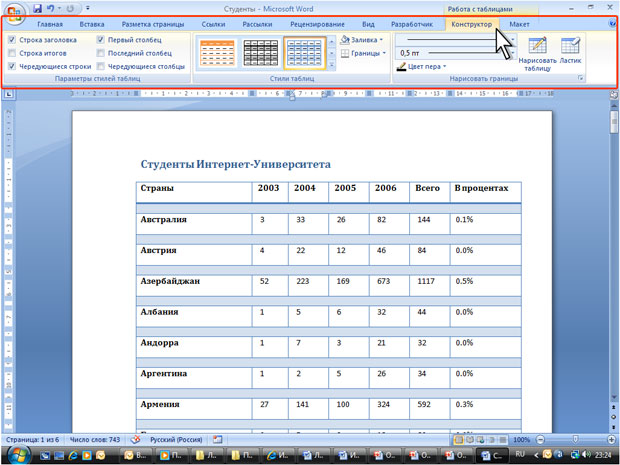
Рис. 4. Контекстные вкладки для работы с таблицами.
При снятии выделения или перемещения курсора контекстная вкладка автоматически скрывается.
Порядок выполнения работы.
Поместить курсор в месте размещения таблицы.
Выбрать на ленте вкладку Вставка.
С помощью мыши в раскрывающемся списке Таблица выбрать команду Вставка таблицы…
4. Откроется диалоговое окно Вставка таблицы.
5. В полях Число столбцов укажите число: 8 и Число строк укажите число: 6
В поле Автоподбор ширины столбца: задать одинаковую для всех столбцов ширину (Авто) и нажать Ок.
В результате будет создана таблица с заданными параметрами.
